конвертировать MPG / MPEG в MP4 с высокой скоростью и высоким качеством изображения / звука.
- Конвертировать AVCHD в MP4
- Конвертировать MP4 в WAV
- Конвертировать MP4 в WebM
- Конвертировать MPG в MP4
- Конвертировать SWF в MP4
- Конвертировать MP4 в OGG
- Преобразование VOB в MP4
- Конвертировать M3U8 в MP4
- Конвертировать MP4 в MPEG
- Вставить субтитры в MP4
- MP4 сплиттеры
- Удалить аудио из MP4
- Конвертировать 3GP видео в MP4
- Редактировать файлы MP4
- Конвертировать AVI в MP4
- Преобразование MOD в MP4
- Конвертировать MP4 в MKV
- Конвертировать WMA в MP4
- Конвертировать MP4 в WMV
Освойте шаги по конвертации с помощью конвертера MP3 для Android
 Обновлено Лиза Оу / 04 ноя, 2021 16:30
Обновлено Лиза Оу / 04 ноя, 2021 16:30Большинство конвертеров можно использовать только на компьютерах. В результате пользователи телефонов, например пользователи Android, не могут получить к ним доступ. Что делать, если вы один из них, но вам нужно преобразовать файл в MP3 или MP3 в другой файл? Не волнуйтесь, FoneLab здесь, чтобы помочь вам. Мы составили список конвертеров MP3 для Android, из которых вы можете выбрать в этой статье.
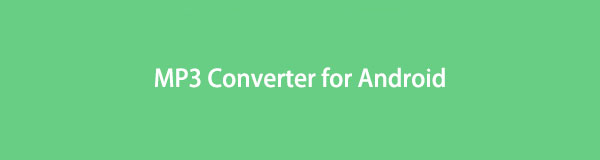

Список руководств
1. Как конвертировать файлы в MP3 на Android
Media Converter
Легко конвертируйте файлы в MP3 на своем телефоне Android с помощью Media Converter. Это приложение-конвертер MP3 с дружественным и простым в настройке пользовательским интерфейсом, который может конвертировать файлы в MP3. Кроме того, с помощью этого приложения можно вырезать, вырезать или извлечь часть звука и использовать ее, например, как мелодию звонка или сигнал будильника. Кроме того, вы также можете редактировать и изменять битрейт аудио или видео, частоту дискретизации, частоту кадров и разрешение. Однако для этого приложения требуется Android версии 4.0 или самые последние версии.
Шаги по преобразованию файлов в MP3 на Android с помощью медиаконвертера:
Шаг 1Сначала в магазине Google Play на телефоне Android, а затем найдите Media Converter и скачать его.
Шаг 2Запустите приложение, затем разрешите приложению доступ к вашим медиафайлам. После этого выберите файл, который нужно преобразовать в MP3, просто щелкнув по нему.
Шаг 3Нажмите Конвертировать в MP3 чтобы начать процесс преобразования. Преобразование файла в MP3 займет несколько минут. Когда процесс завершится, просто нажмите кнопку Играть кнопку, то он будет направлен на ваш медиаплеер, где вы можете свободно воспроизводить свой файл MP3.
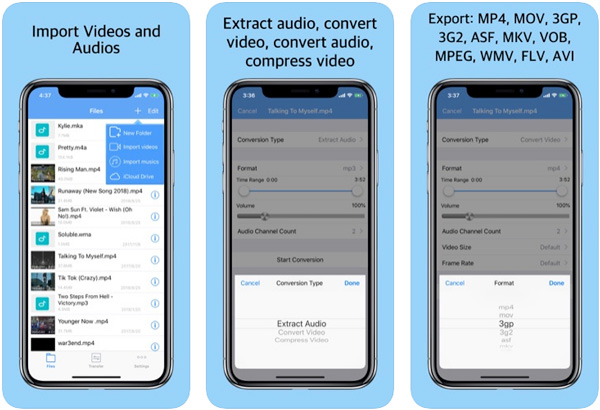
Кроме того, если вы хотите конвертировать MP3 в другие форматы, просто вставьте файл MP3 и выберите формат выходного файла в соответствии с вашими предпочтениями.
MP3 конвертер
MP3 Converter - это приложение для Android, которое позволяет конвертировать несколько типов файлов в MP3 всего за несколько кликов. При преобразовании вы можете изменить частоту, битрейт или даже канал, а также время начала и продолжительность вывода формата. Он также имеет редактор метаданных и возможность изменять громкость звука. Для загрузки этого приложения у вас должна быть Android версии 2.3.3 или выше.
Шаги по преобразованию файлов в MP3 на Android с помощью MP3 Converter:
Шаг 1Перейдите в Google Play Store на своем телефоне Android. Затем загрузите конвертер MP3.
Шаг 2Запустите приложение, чтобы получить доступ ко всем его функциям. Затем во всплывающем уведомлении нажмите Разрешить чтобы разрешить приложению доступ к вашим медиафайлам.
Шаг 3В главном интерфейсе приложения нажмите кнопку Добавить файл кнопку или нажмите кнопку с тремя точками коснитесь Добавить файл затем просто выберите файл, который хотите преобразовать.
Шаг 4Наконец, коснитесь Конвертируйте сейчас! в нижней части экрана, чтобы начать процесс преобразования. Когда это будет сделано, просмотрите свой файл MP3, нажав значок переоборудованный на панели главного меню.
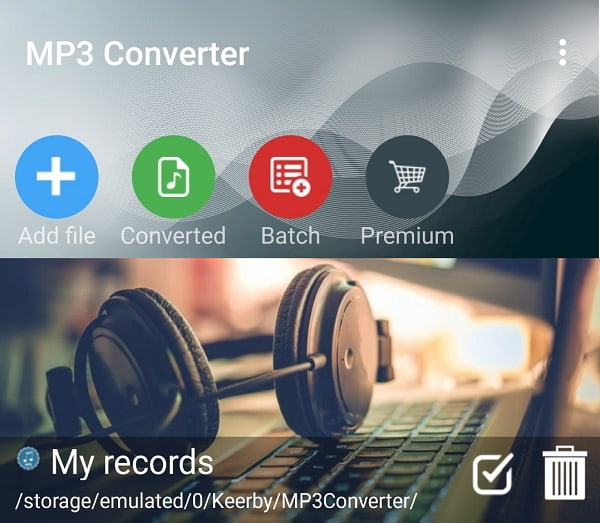
Audio Converter
Audio Converter - удобный инструмент, упрощающий преобразование. Он может конвертировать видео и аудио в различные форматы файлов. Видео или аудиофайл можно не только нарезать или извлечь, но и комбинировать с другими файлами. Битрейт и частота дискретизации - это два параметра аудиовыхода, которые вы можете изменить в соответствии с вашими предпочтениями. В программу также включен редактор метаданных для удобного хранения и сохранения преобразованных файлов. Однако для использования требуется Android 4.1 или выше.
Шаги по преобразованию файлов в MP3 на Android с помощью Audio Converter:
Шаг 1Загрузите Audio Converter в Google Play Store, затем запустите приложение.
Шаг 2Нажмите Разрешить, чтобы разрешить приложению доступ к вашим медиафайлам.
Шаг 3В главном интерфейсе коснитесь значка Файлы затем выберите файл, который вы хотите в MP3. Выбирать MP3 as Формат выходного аудиосигнала. Здесь также вы можете ввести желаемые параметры звука, такие как битрейт. После этого коснитесь Конвертировать аудио файлы.
Шаг 4Подождите, пока процесс завершится, и затем файл MP3 будет автоматически извлечен на ваше устройство Android.
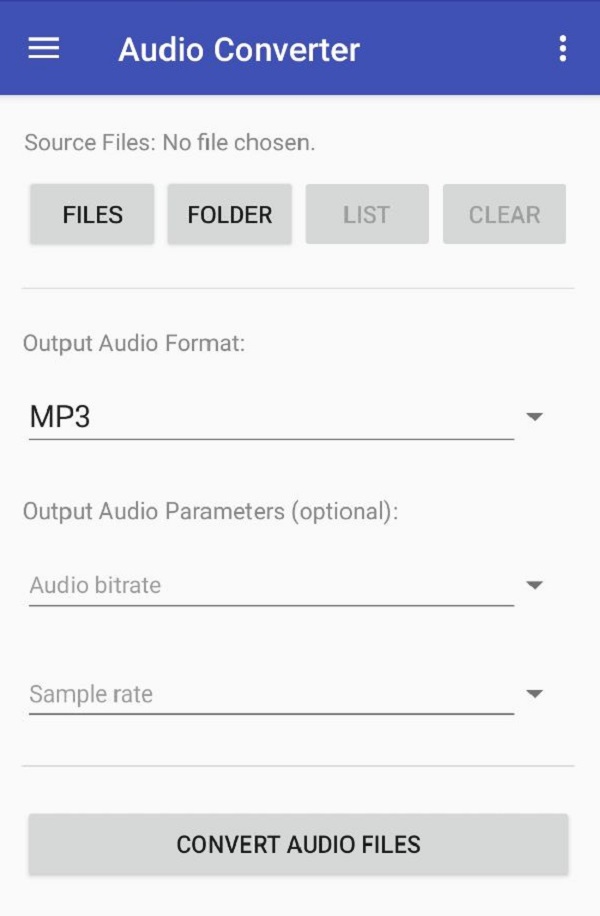
Учитывая, что могут делать приложения-конвертеры Android, все еще существуют ограничения на его функции, такие как он только конвертирует, но не поддерживает повышение вашего вывода до профессионального уровня, как это делает FoneLab Video Converter Ultimate. Продолжайте читать и узнайте, что FoneLab может для вас сделать.
2. Как конвертировать файлы MP3 на Windows или Mac
Конвертер видео FoneLab Ultimate
Если вы хотите конвертировать файлы MP3 в Windows или Mac, вам понадобится комплексная универсальная программа. Здесь, в FoneLab, есть все, что вам нужно, а именно Конвертер видео FoneLab Ultimate, который всегда был в верхней части списка, когда дело касалось быстрого и эффективного преобразования файловых форматов в другие. Он также поставляется с набором инструментов, который включает в себя редактор мета-медиа, средство создания 3D-изображений, средство создания GIF, контроллер скорости видео, ротатор, компрессор, усилитель, реверсор, триммер, слияние и многие другие функции, которые делают его привлекательным для широкого круга пользователей. Установите его на свой компьютер с Windows или Mac прямо сейчас и начните конвертировать файлы MP3 вместе с нами.
Шаги по конвертации файлов MP3 в FoneLab Video Converter Ultimate:
Шаг 1Сначала загрузите и установите FoneLab Video Converter Ultimate на свой компьютер, затем выполните процесс установки, чтобы установить его успешно. После этого запустите программу, чтобы получить доступ к ее функциям.

Шаг 2В главном интерфейсе программы нажмите кнопку Добавить файл кнопку, чтобы вручную добавить файл MP3 из вашего Проводник (Windows) or Искатели (Mac) или просто перетащите файл.

Шаг 3После успешной загрузки файла нажмите кнопку Формат выходного файла значок рядом с вставленным файлом, затем просто выберите формат выходного файла в соответствии с вашими предпочтениями. Здесь вы также можете настроить разрешение, вырезать или отредактировать файл перед его экспортом.
Шаг 4Наконец, нажмите Конвертировать все кнопку в правом нижнем углу интерфейса, чтобы начать процесс, и когда он будет завершен, он будет автоматически сохранен на вашем компьютере.

Стоит отметить, что упомянутые выше методы можно применять как на компьютерах Windows, так и на Mac. Просто когда дело доходит до установки программы, они находятся на разных страницах. Мало того, вы также можете использовать FoneLab Video Converter Ultimate для преобразования вашего MP3 в другие форматы файлов. Просто добавьте свой MP3-файл и выберите нужный формат выходного файла. .
3. Часто задаваемые вопросы о MP3 Converter Android
1. Будет ли потеряно качество звука после его преобразования?
Качество вашего аудиофайла, в частности MP3, не пострадает при его преобразовании в другой формат файла, поскольку преобразование файлов не влияет на какие-либо внутренние аспекты файла и не изменяет их, только формат.
2. Что такое файл MP3?
Формат файлов MP3 - самый популярный и широко используемый из форматов аудиофайлов, которые можно воспроизводить на телефонах Android. Он содержит сжатые данные, в результате чего получается файл, который составляет лишь часть его исходного размера, что означает, что качество звука ухудшается в результате небольшого размера файла.
3. Могут ли компьютеры Mac воспроизводить файлы MP3?
да. Файлы MP3 можно воспроизводить на компьютерах Mac и всех других устройствах iOS. Например, встроенный музыкальный проигрыватель iTunes на устройствах Apple может воспроизводить файлы MP3.
Поэтому, поскольку эта статья подходит к концу, теперь вы можете конвертировать файлы MP3 в файлы других форматов и наоборот на своем телефоне Android, даже если у вас теперь есть компьютер для установки программы. С помощью скомпилированных приложений, упомянутых выше, вы сможете легко конвертировать их. Выберите лучший инструмент, который соответствует вашим потребностям, и преобразуйте его с помощью Конвертер видео FoneLab Ultimate прямо сейчас.
Video Converter Ultimate - лучшее программное обеспечение для конвертации видео и аудио, которое может конвертировать MPG / MPEG в MP4 с высокой скоростью и высоким качеством изображения / звука.
- Конвертируйте любые видео / аудио, такие как MPG, MP4, MOV, AVI, FLV, MP3 и т. Д.
- Поддержка 1080p / 720p HD и 4K UHD конвертирования видео.
- Мощные функции редактирования, такие как Обрезка, Обрезка, Поворот, Эффекты, Улучшение, 3D и многое другое.
